文章目录
- 🎈第一步,注册账号
- 💿第二步,登录
- 📀第三步,设置信息
- 💾第四步,创建问题
- 📹第五步,验证信息
- 🎥第六步,上传jar包到中央仓库
- 💻我们先上传snapshot版本的
- 📺第一步,配置密钥
- 📱第一步,下载密钥生成器
- ☎️第二步,生成密钥
- ☎️第三步,查看公钥
- 📞第四步,发布公钥
- 📟第二步,配置maven
- 📠第一步,配置maven的settings.xml文件
- 💽第二步,idea使用改配置文件
- 📼第三步,配置项目的pom文件
-
- 🔇第四步,查看是否上传成功
- 📢再上传release版本
- 📣第一步,修改settings.xml
- ⌛️第二步,修改pom文件
- ⏳第三步,打包上传
- ⏰第四步,查看是否上传成功
- ⌚️第七步,后续发布新版本
🎈第一步,注册账号
官网注册账号地址
username不能是中文,不让后面会出问题
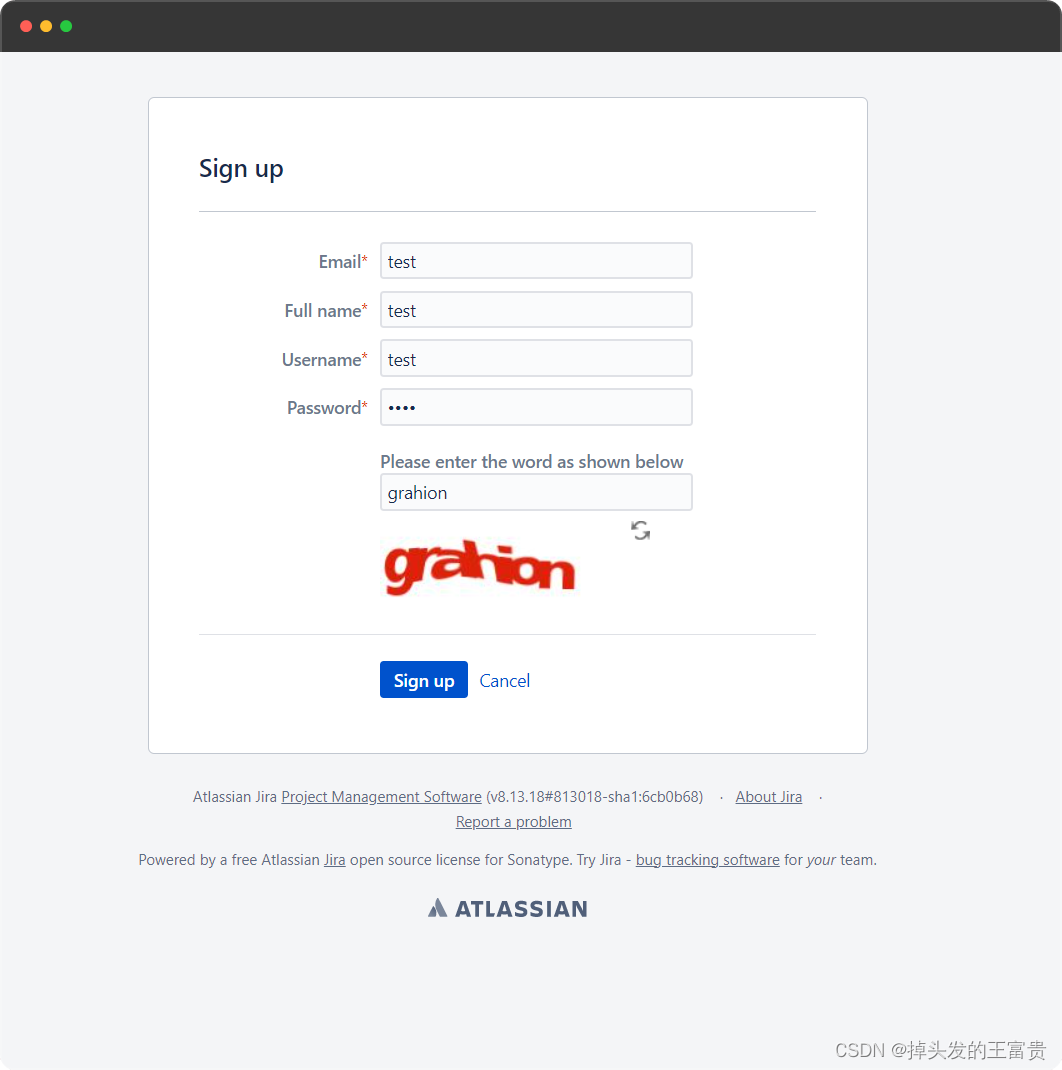
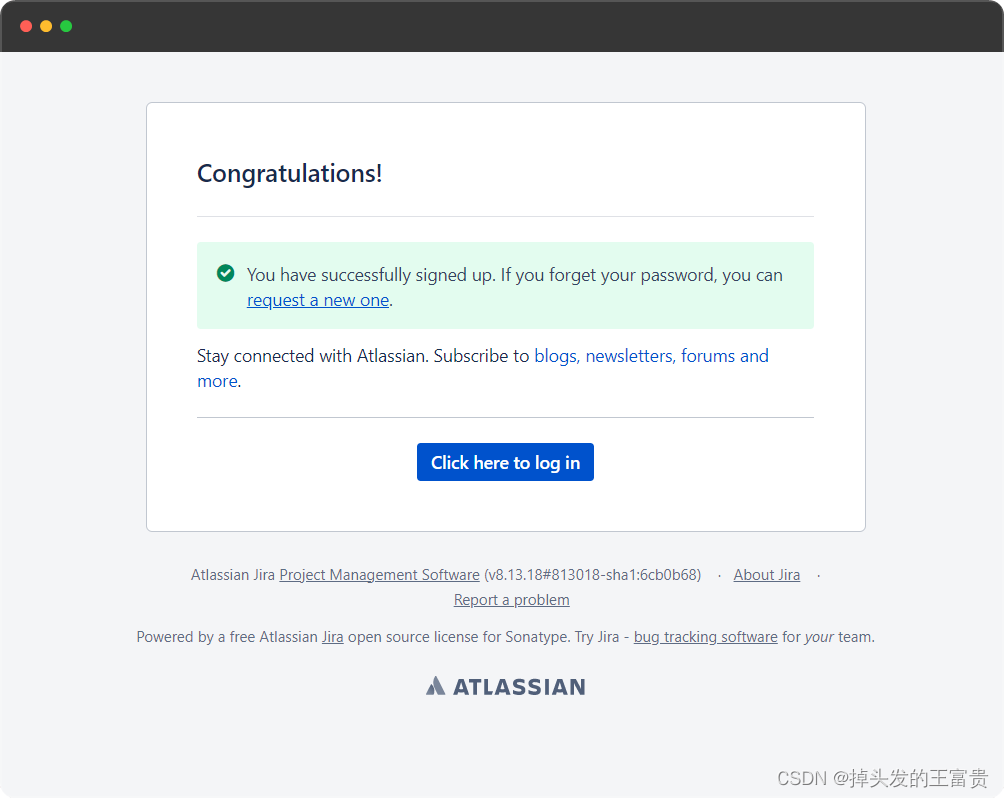
💿第二步,登录
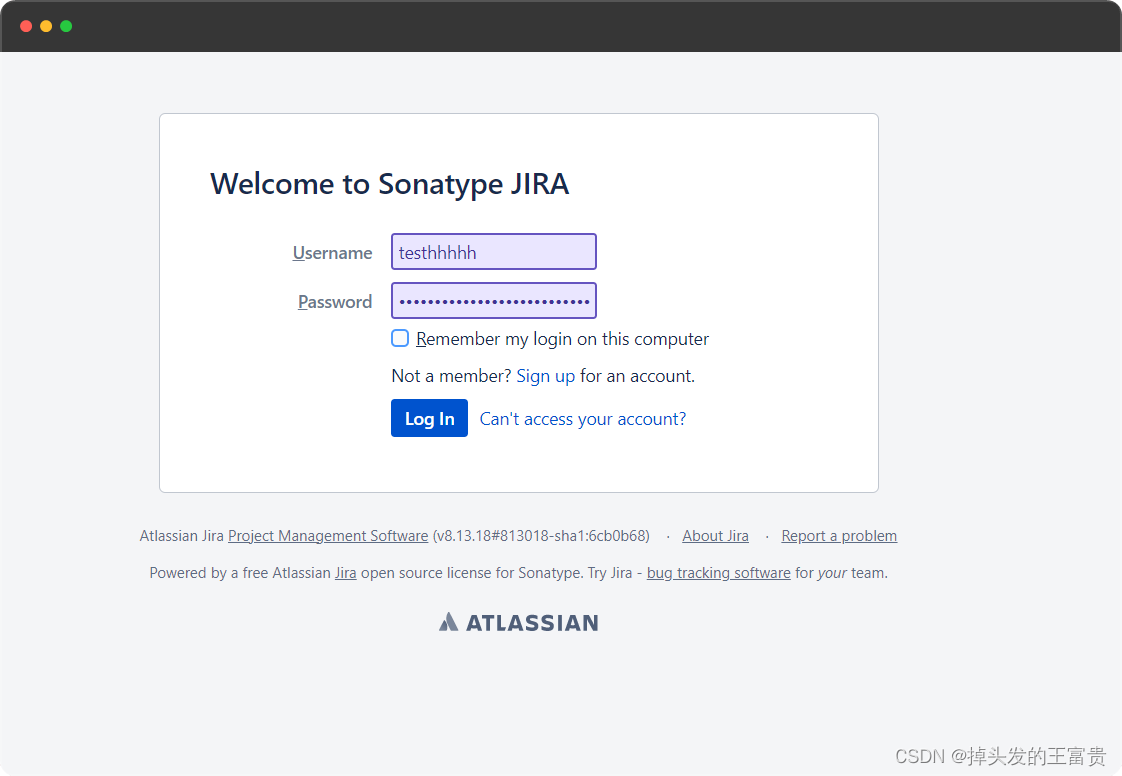
📀第三步,设置信息
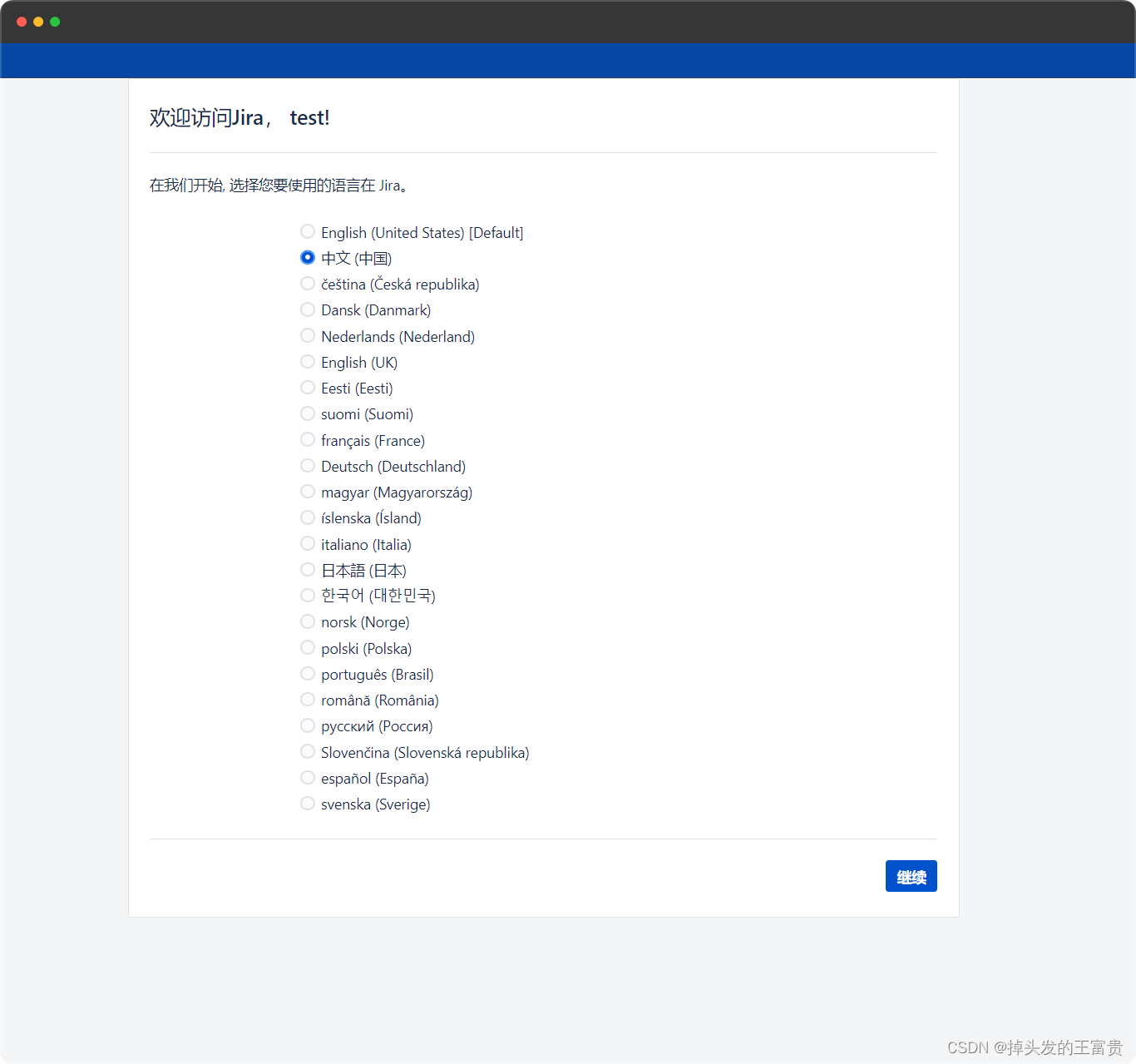
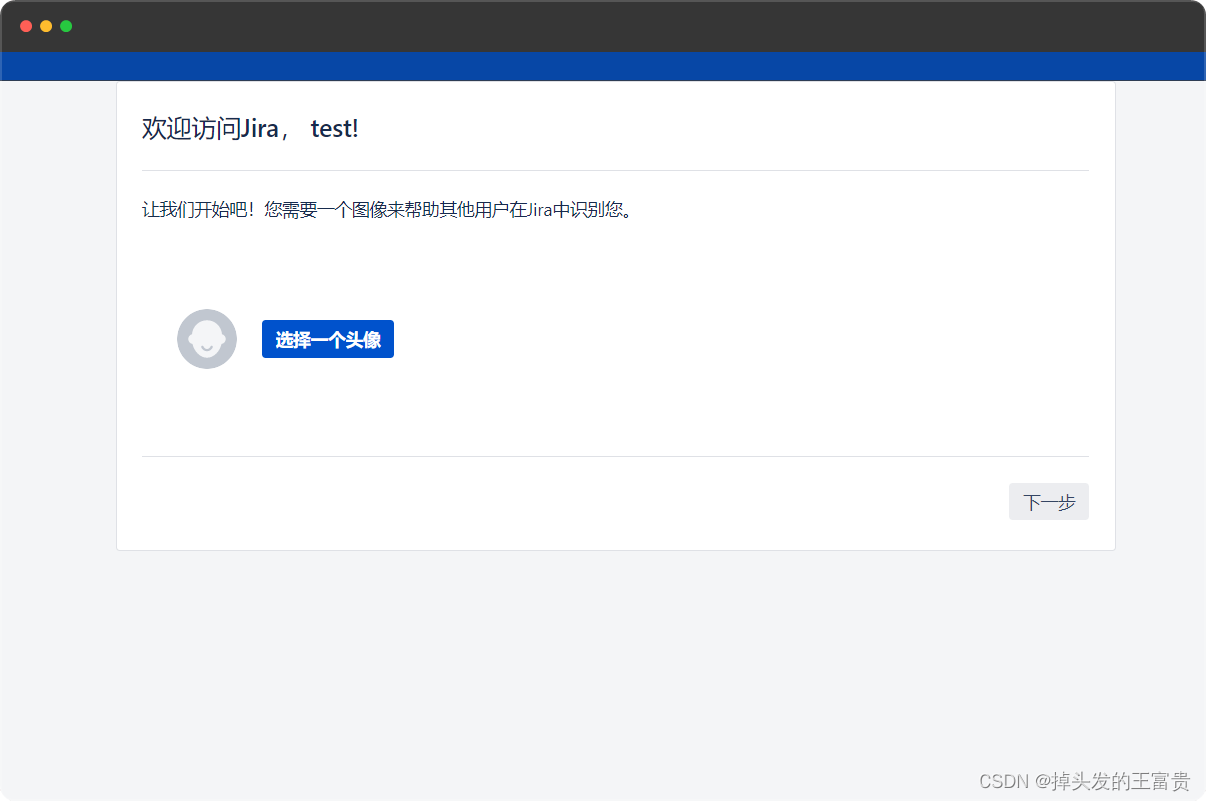
💾第四步,创建问题
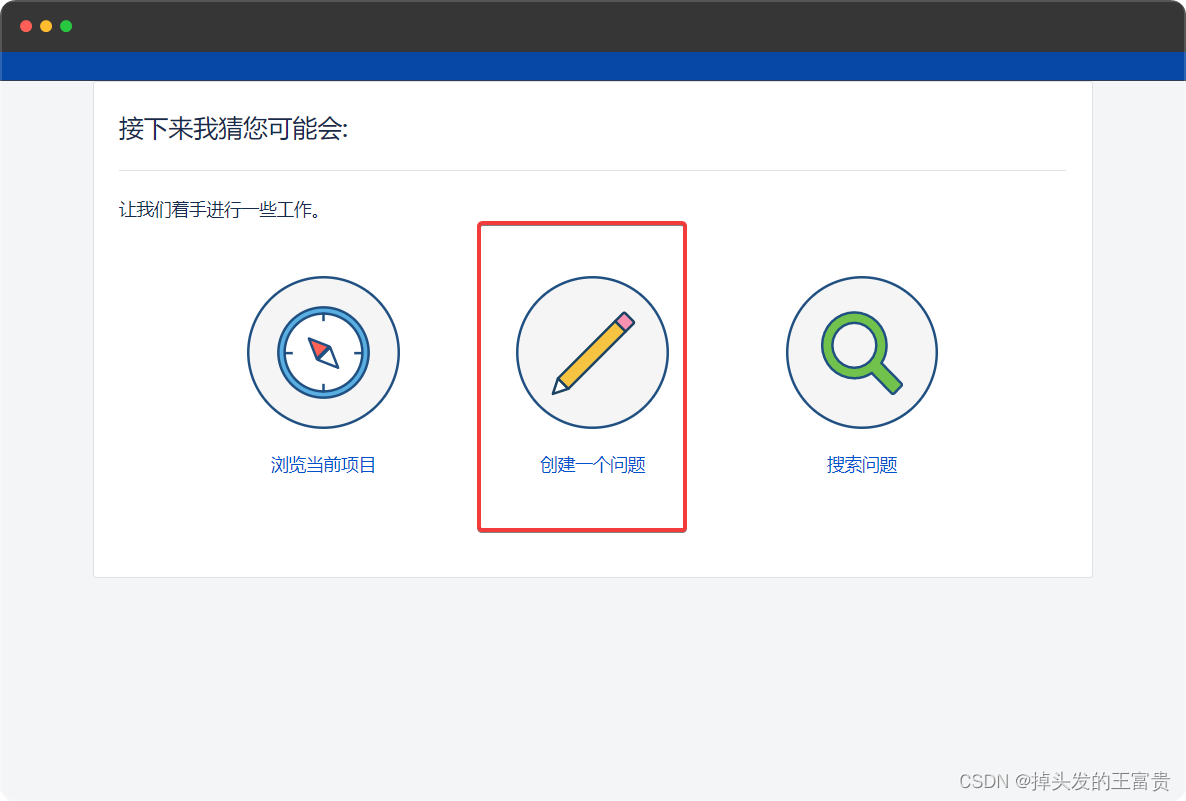
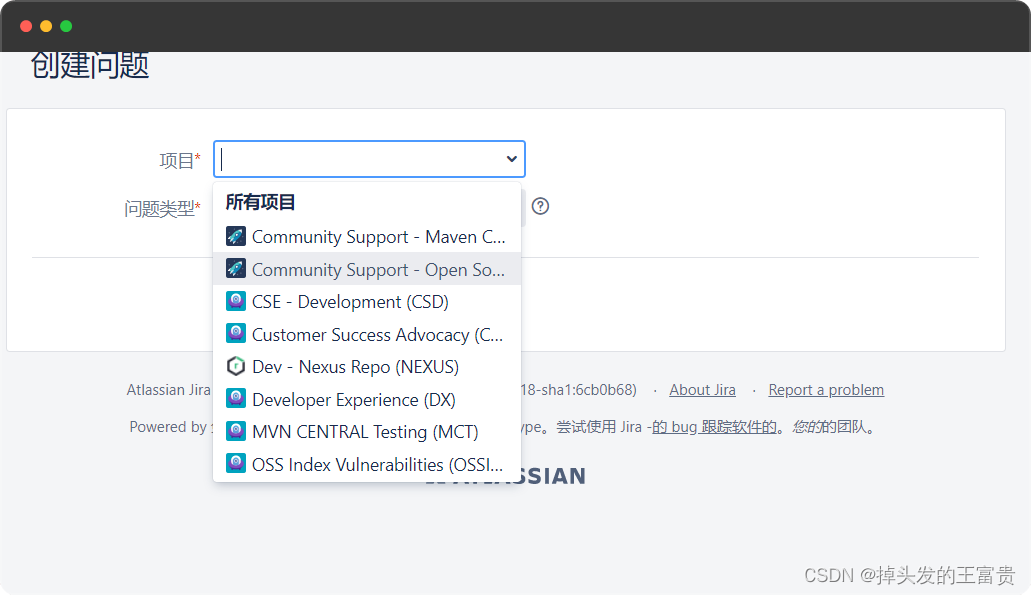
一定要选如图的选项
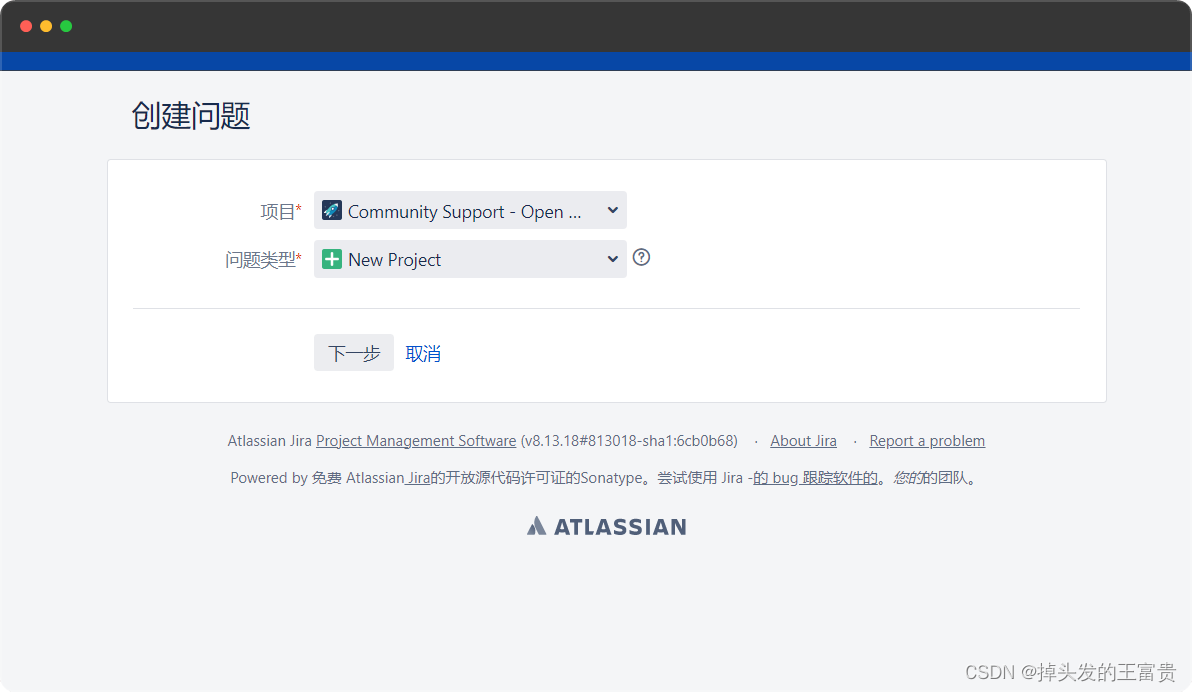
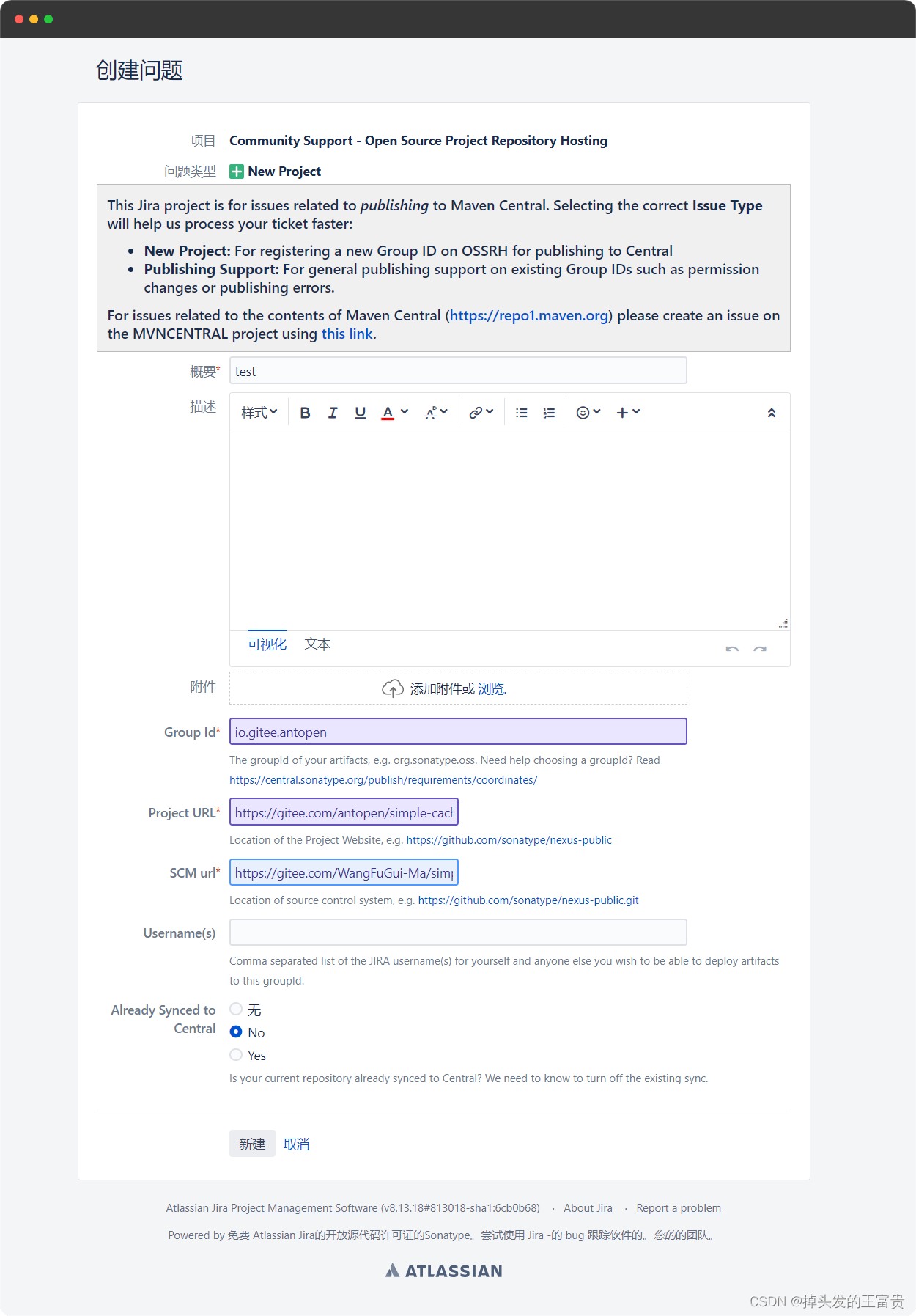
概要:填你的项目名
groupid:如果gitee上的项目就填io.gitee+下图所示antopen,如果是公司(有域名和公司邮箱),就填com.公司名称
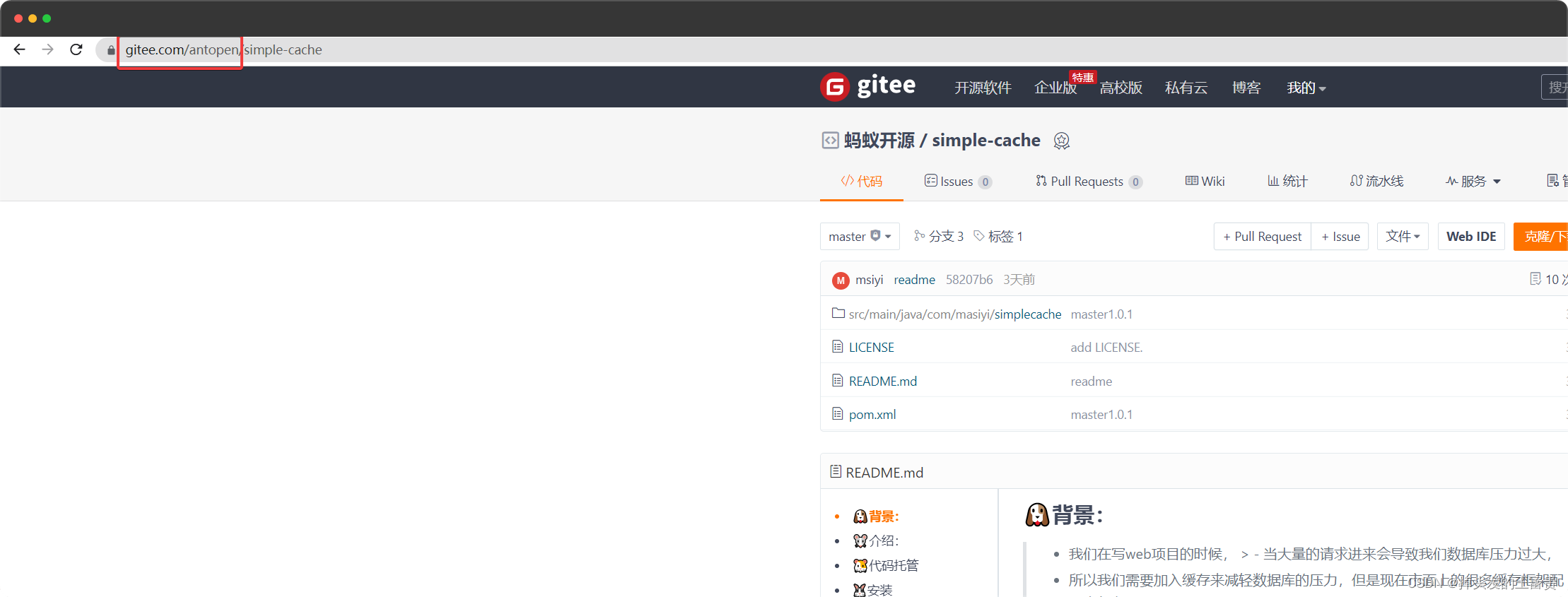
project url:项目地址
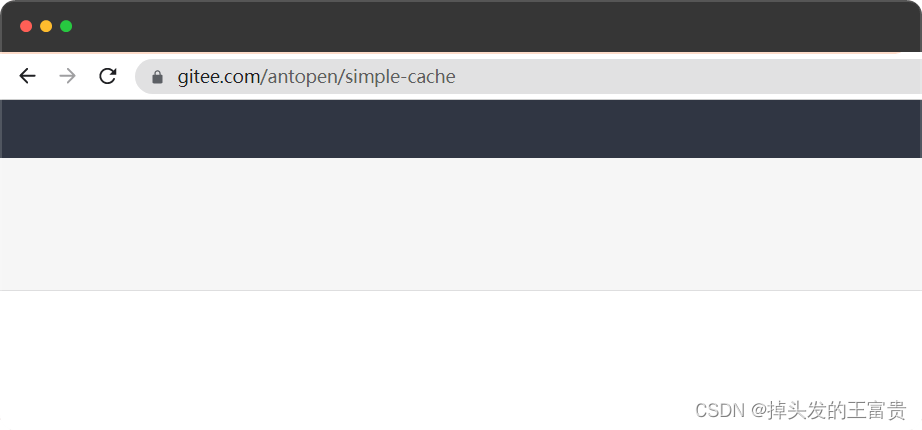
SCM url:项目克隆地址(后面以.git结尾)
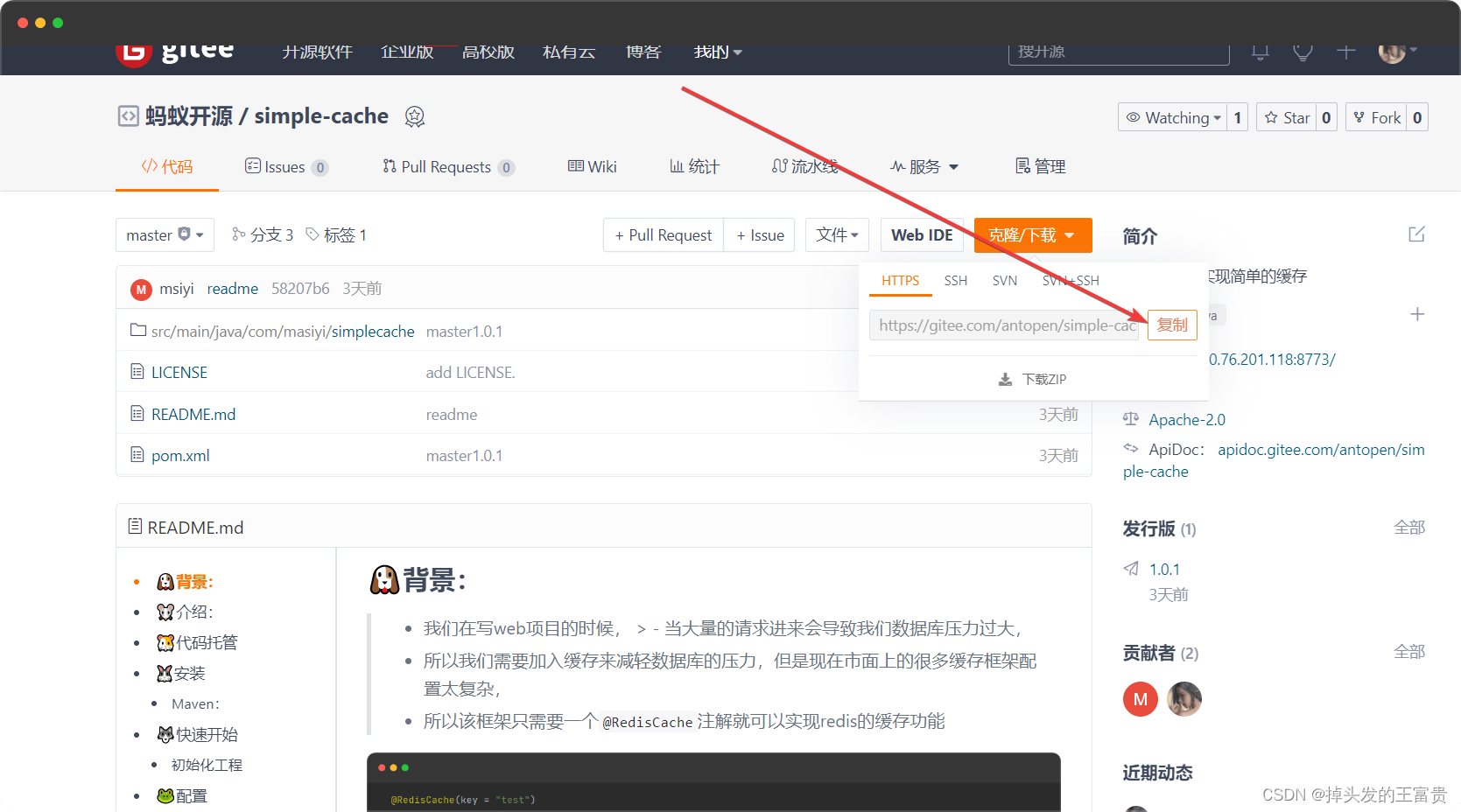
其他的如图4.1所示
📹第五步,验证信息
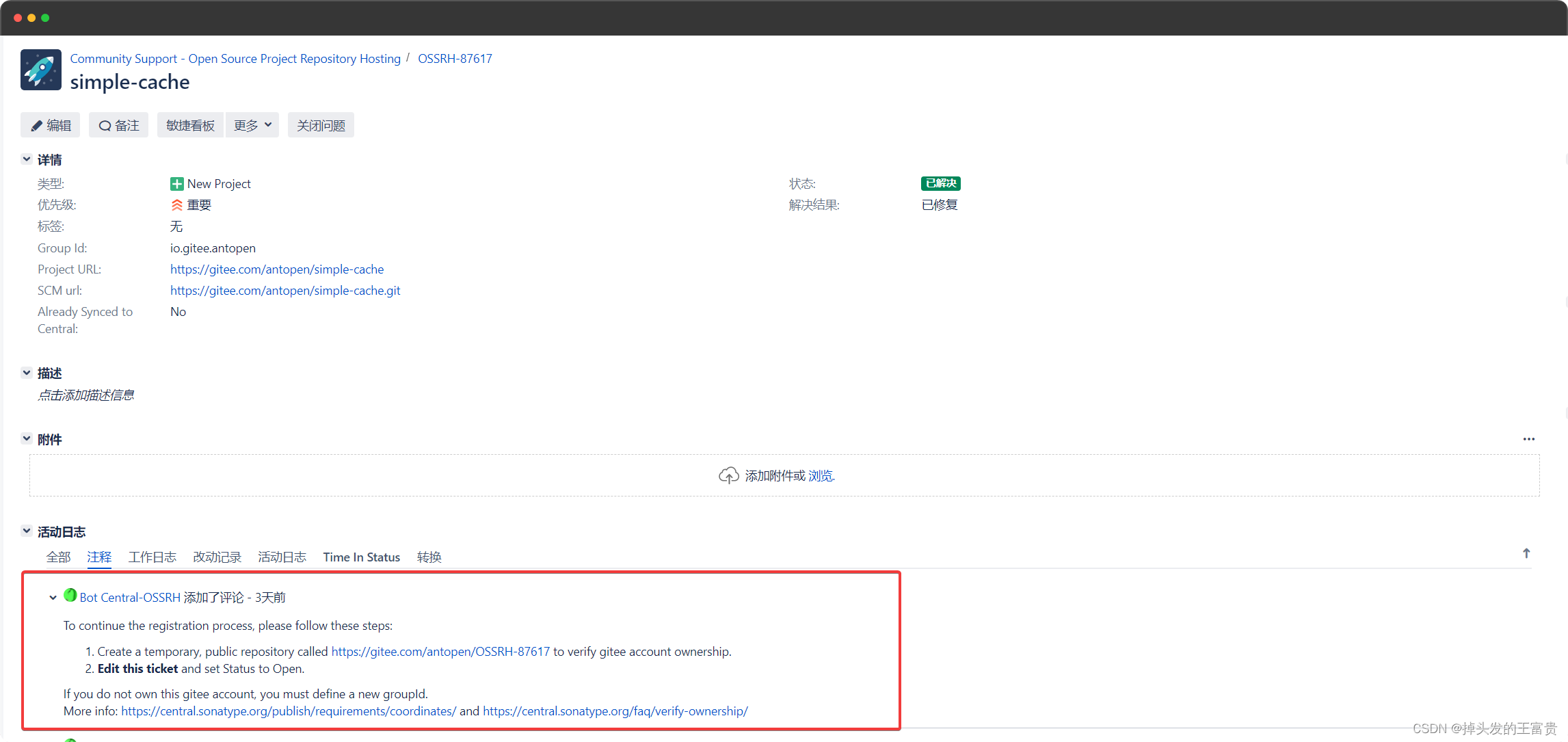
意思是说让你创建一个空仓库来验证是不是你本人在操作
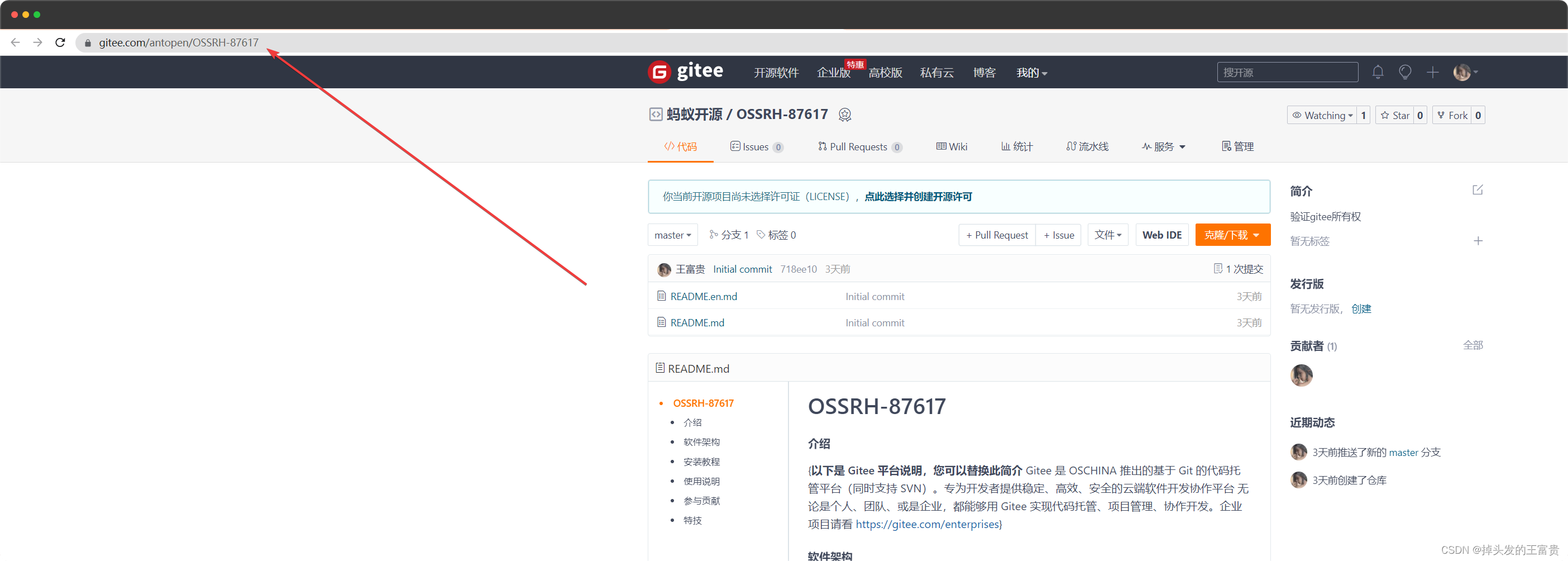
创建即可,要设置为开源,gitee现在默认是私有的
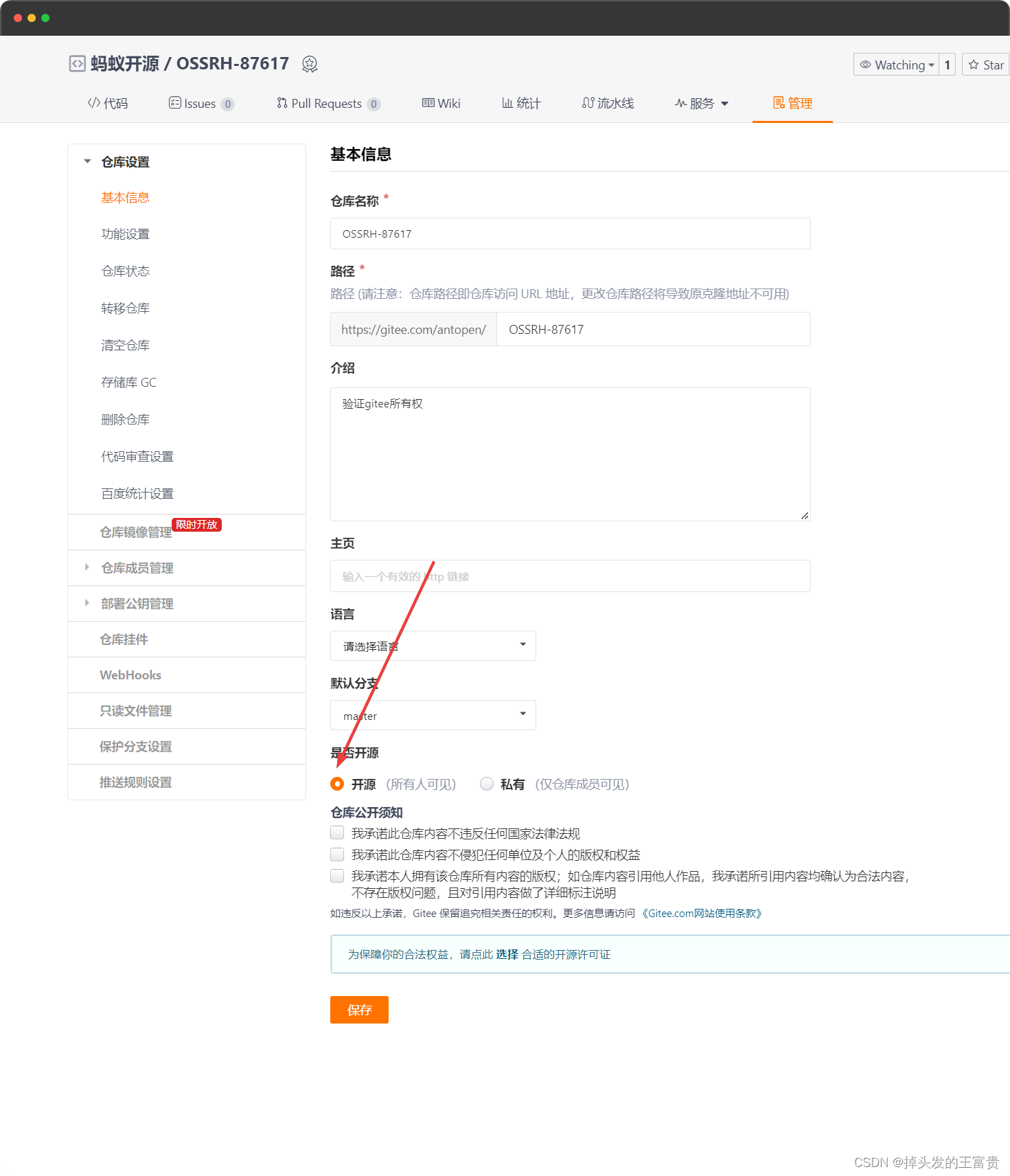
创建完成之后点击Respond按钮告诉工作人员已经创建好了
我这里已经成功了,所以没有Respond按钮
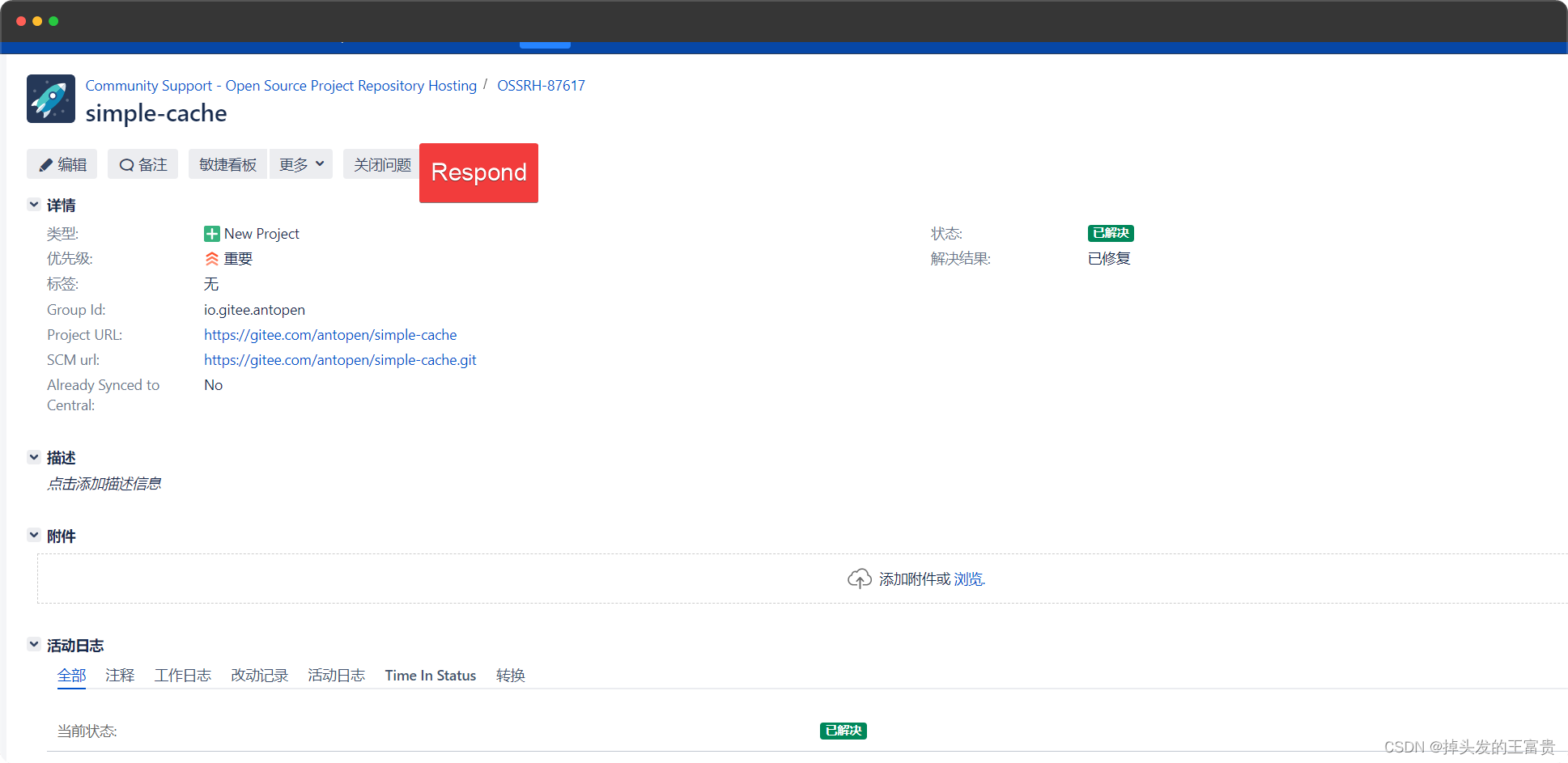
🎥第六步,上传jar包到中央仓库
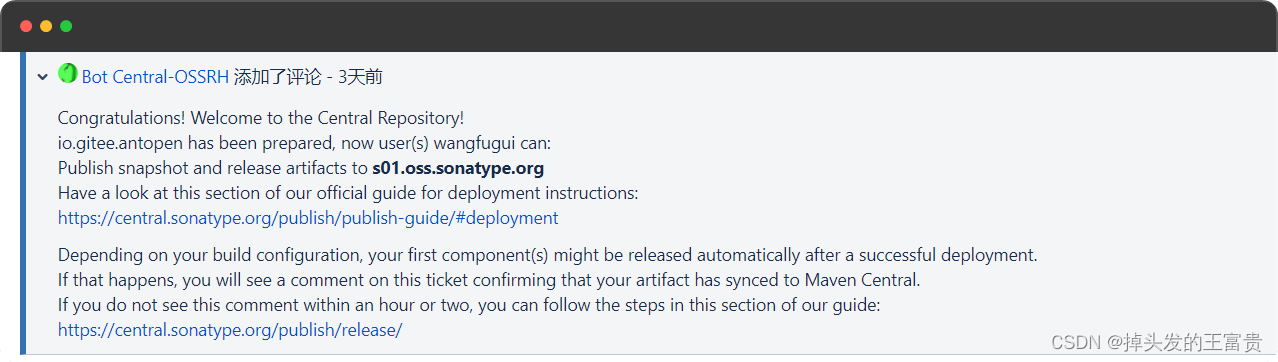
💻我们先上传snapshot版本的
📺第一步,配置密钥
📱第一步,下载密钥生成器
下载并安装GPG:
https://www.gnupg.org/download/index.html
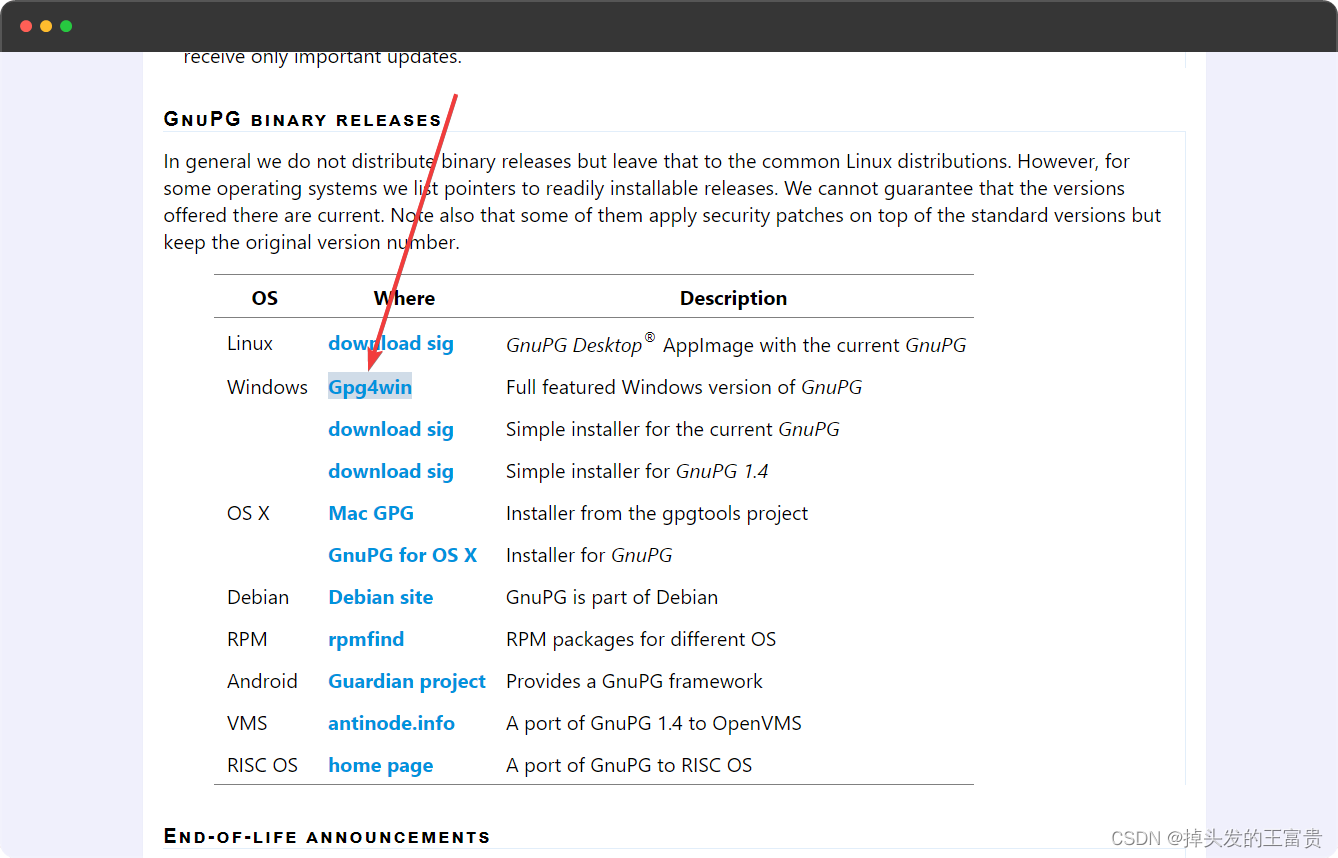
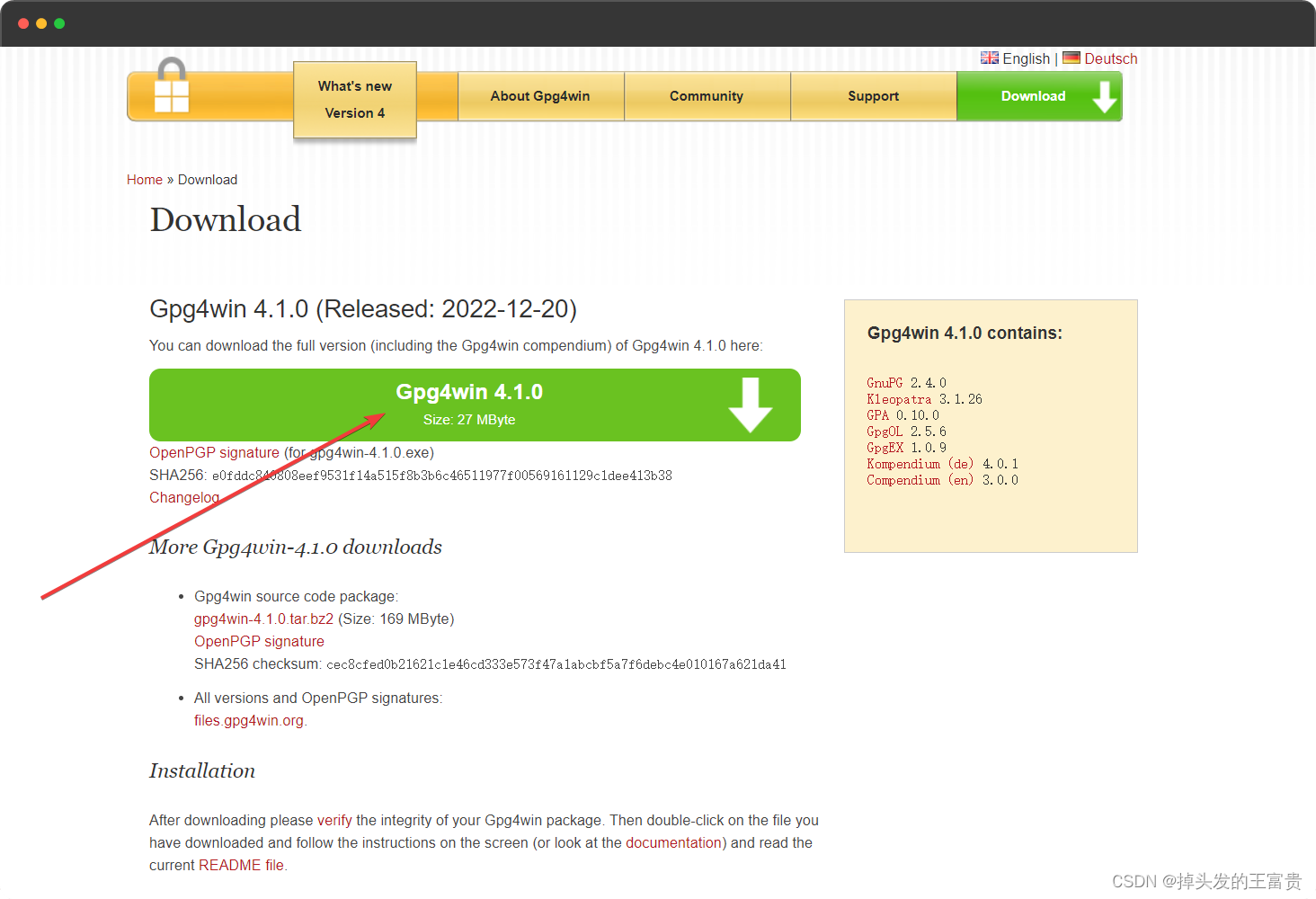
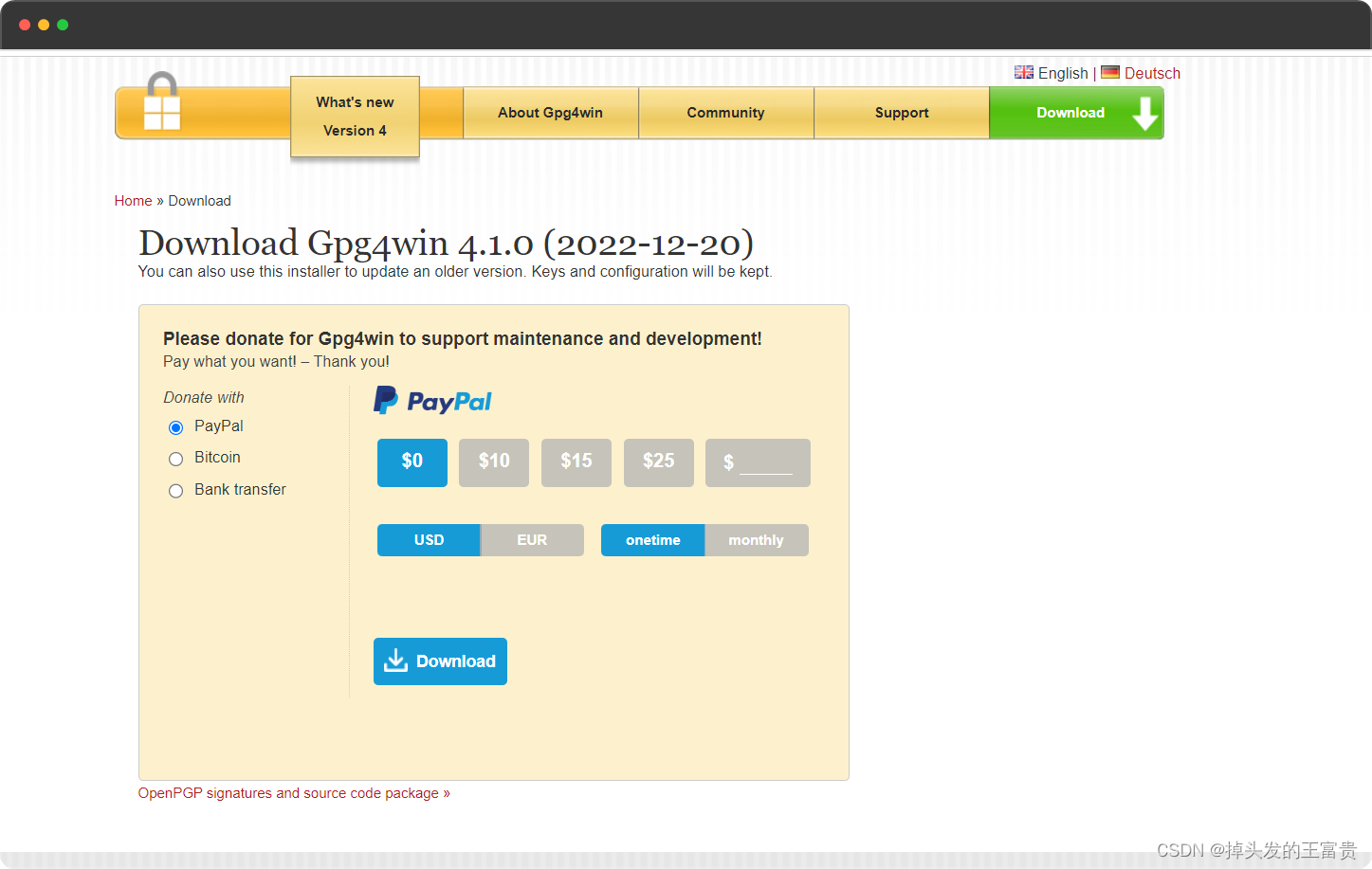
☎️第二步,生成密钥
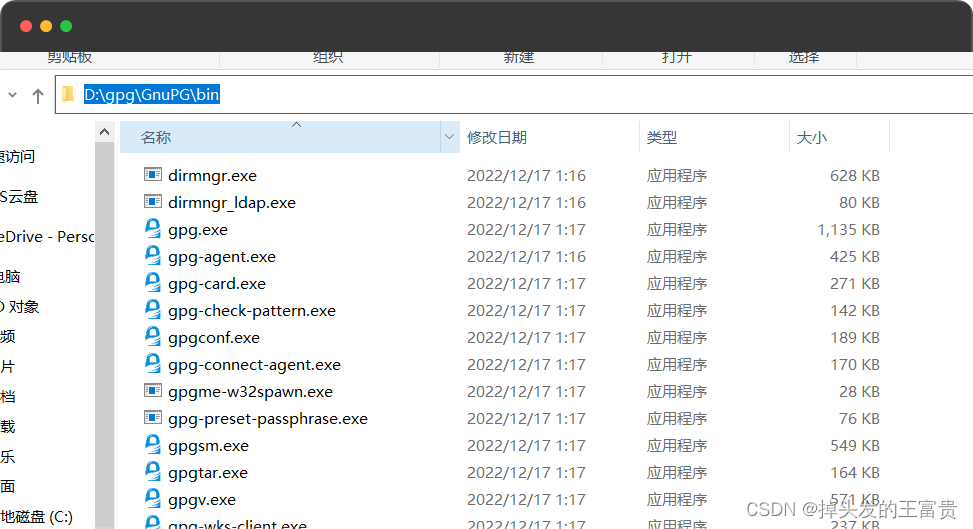
进入bin目录
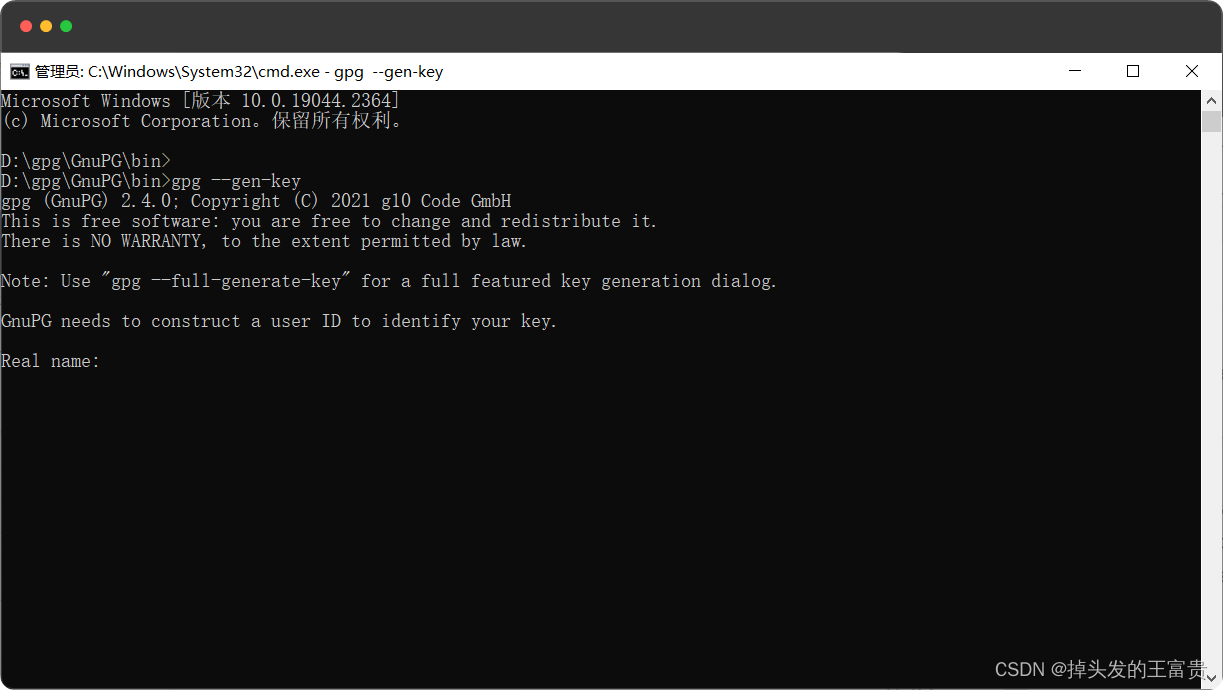
gpg --gen-key
依次输入姓名和地址,填你注册sonatype的信息就行了
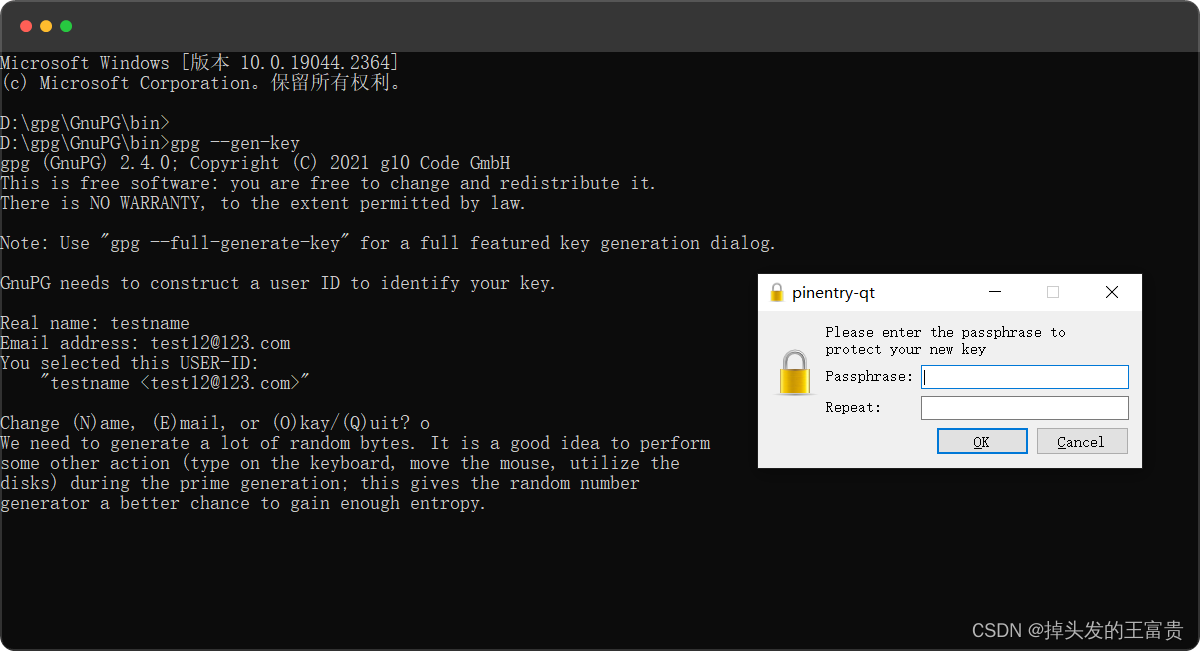
然后让你输入密码(私钥密码passphrase)
记住,后面要用
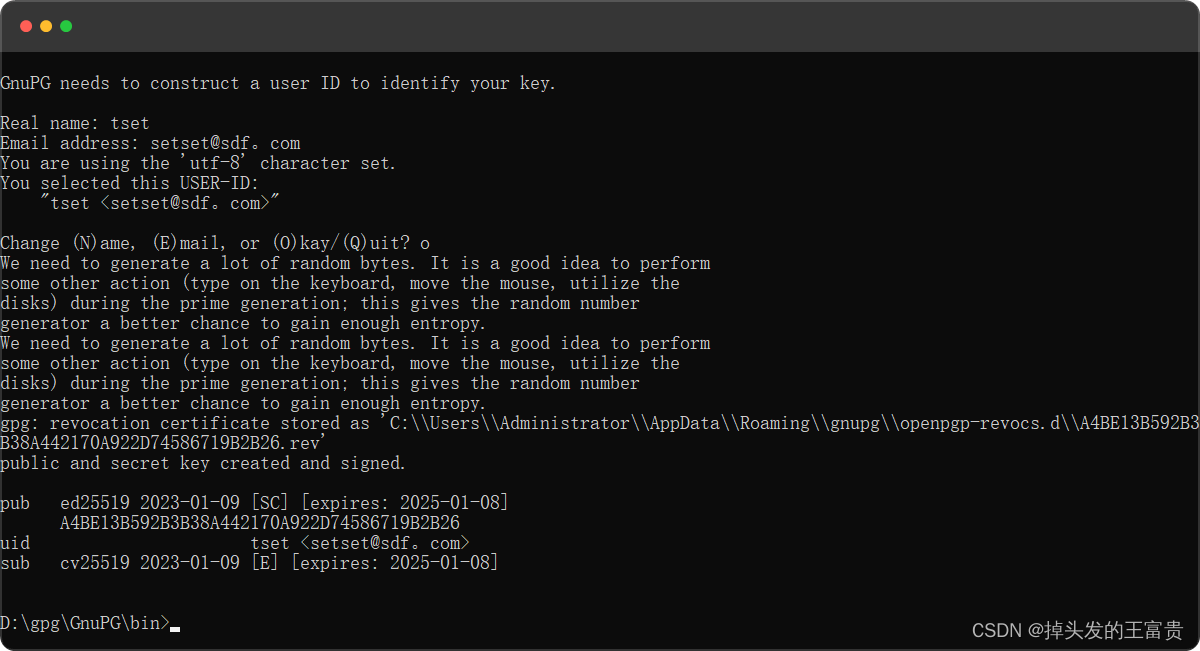
pub ed25519 2023-01-09 [SC] [expires: 2025-01-08]
A4BE13B592B3B38A442170A922D74586719B2B26
uid tset <setset@sdf。com>
sub cv25519 2023-01-09 [E] [expires: 2025-01-08]
A4BE13B592B3B38A442170A922D74586719B2B26 就是你的密钥,记住
☎️第三步,查看公钥
gpg --list-keys
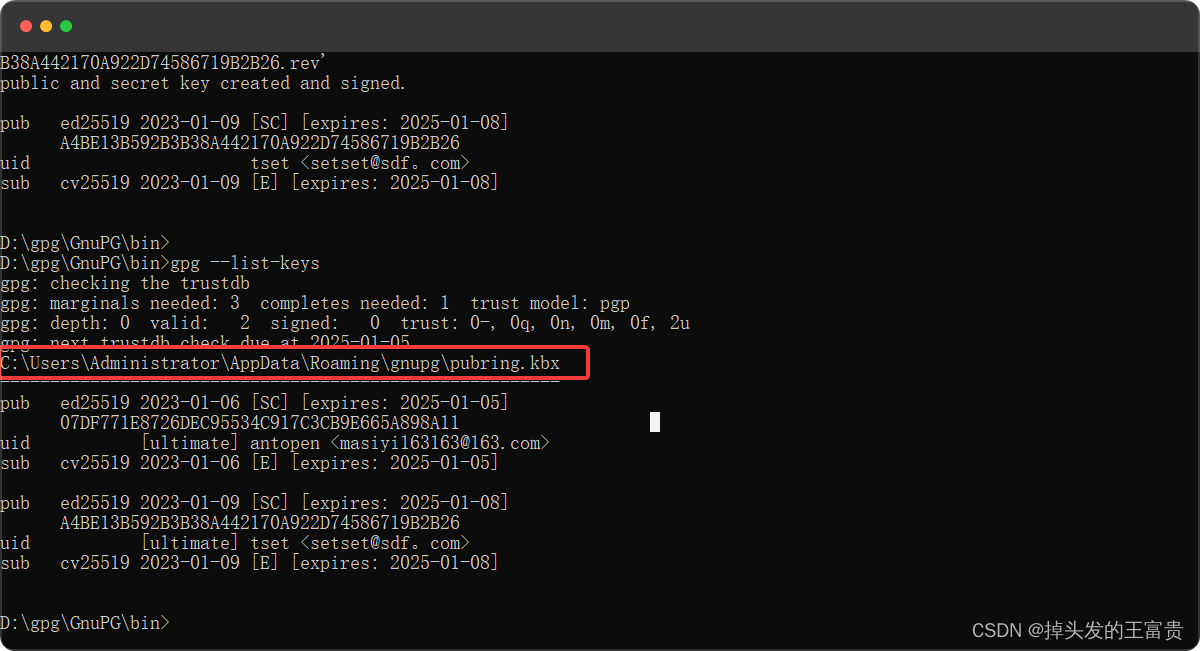
存储路径,记住
📞第四步,发布公钥
gpg --keyserver hkp://keyserver.ubuntu.com:11371 --send-keys A4BE13B592B3B38A442170A922D74586719B2B26
意思就是上传到hkp://keyserver.ubuntu.com:11371中去,然后sonatype也会去这里验证
查询发布公钥是否成功
gpg --keyserver hkp://keyserver.ubuntu.com:11371 --recv-keys A4BE13B592B3B38A442170A922D74586719B2B26
出现这样就成功了

📟第二步,配置maven
📠第一步,配置maven的settings.xml文件
<servers>
<server>
<id>ossrh</id>
<username>(SonaType账号username)</username>
<password>填你注册SonaType时填写的密码</password>
</server>
</servers>
<profiles>
<profile>
<id>ossrh</id>
<activation>
<activeByDefault>true</activeByDefault>
</activation>
<properties>
<gpg.executable>D:/gpg/GnuPG/bin/gpg.exe</gpg.executable>
<gpg.passphrase>填写你生成秘钥时输入的密码</gpg.passphrase>
<gpg.homedir>C:/Users/Administrator/AppData/Roaming/gnupg</gpg.homedir>
</properties>
</profile>
</profiles>
💽第二步,idea使用改配置文件
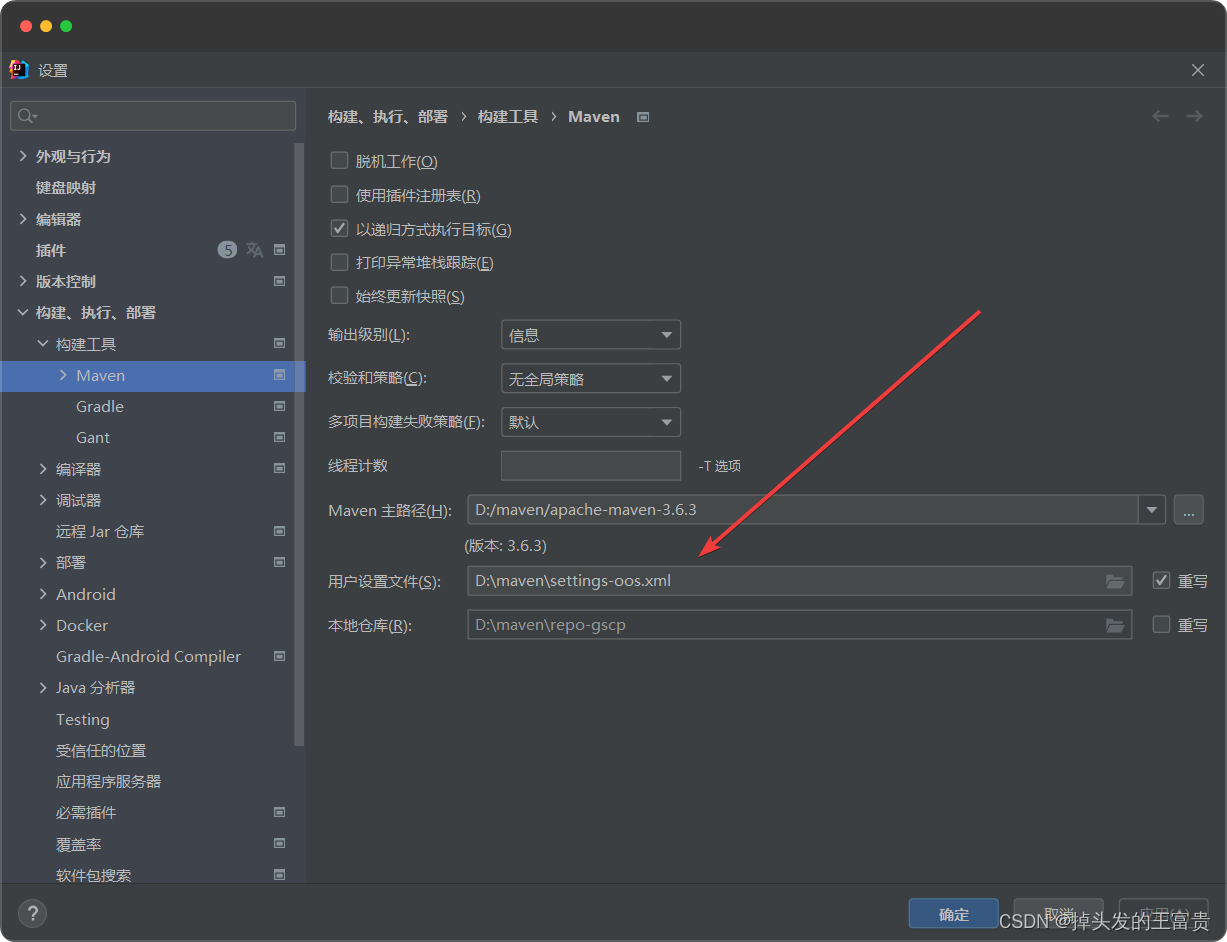
📼第三步,配置项目的pom文件
🔉第一步,修改配置
<groupId>io.gitee.antopen</groupId>
<artifactId>simple-cache</artifactId>
<version>1.0.0-SNAPSHOT</version>
<name>simple-cache</name>
<description>simple cache</description>
<url>https://gitee.com/antopen/simple-cache</url>
<licenses>
<license>
<name>The Apache Software License, Version 2.0</name>
<url>http://www.apache.org/licenses/LICENSE-2.0.txt</url>
</license>
</licenses>
<developers>
<developer>
<id>masiyi</id>
<name>masiyi</name>
<email>masiyi163163@163.com</email>
<roles>
<role>Project Manager</role>
<role>Architect</role>
</roles>
<timezone>+8</timezone>
</developer>
</developers>
<scm>
<connection>https://gitee.com/antopen/simple-cache.git</connection>
<developerConnection>scm:git:ssh://git@gitee.com:antopen/simple-cache.git</developerConnection>
<url>https://gitee.com/antopen/simple-cache</url>
</scm>
<profiles>
<profile>
<id>ossrh</id>
<activation>
<activeByDefault>true</activeByDefault>
</activation>
<build>
<plugins>
<plugin>
<groupId>org.sonatype.plugins</groupId>
<artifactId>nexus-staging-maven-plugin</artifactId>
<version>1.6.7</version>
<extensions>true</extensions>
<configuration>
<serverId>ossrh</serverId>
<nexusUrl>https://s01.oss.sonatype.org/</nexusUrl>
<autoReleaseAfterClose>true</autoReleaseAfterClose>
</configuration>
</plugin>
<plugin>
<groupId>org.apache.maven.plugins</groupId>
<artifactId>maven-source-plugin</artifactId>
<version>2.2.1</version>
<executions>
<execution>
<id>attach-sources</id>
<goals>
<goal>jar-no-fork</goal>
</goals>
</execution>
</executions>
</plugin>
<plugin>
<groupId>org.apache.maven.plugins</groupId>
<artifactId>maven-javadoc-plugin</artifactId>
<version>2.9.1</version>
<executions>
<execution>
<id>attach-javadocs</id>
<goals>
<goal>jar</goal>
</goals>
</execution>
</executions>
</plugin>
<plugin>
<groupId>org.apache.maven.plugins</groupId>
<artifactId>maven-gpg-plugin</artifactId>
<version>1.5</version>
<executions>
<execution>
<id>sign-artifacts</id>
<phase>verify</phase>
<goals>
<goal>sign</goal>
</goals>
</execution>
</executions>
</plugin>
</plugins>
</build>
<distributionManagement>
<snapshotRepository>
<id>ossrh</id>
<url>https://s01.oss.sonatype.org/content/repositories/snapshots</url>
</snapshotRepository>
<repository>
<id>ossrh</id>
<url>https://s01.oss.sonatype.org/service/local/staging/deploy/maven2/</url>
</repository>
</distributionManagement>
</profile>
</profiles>
🔈 第二步,打包上传
先把上面的注释全部删掉,再上传
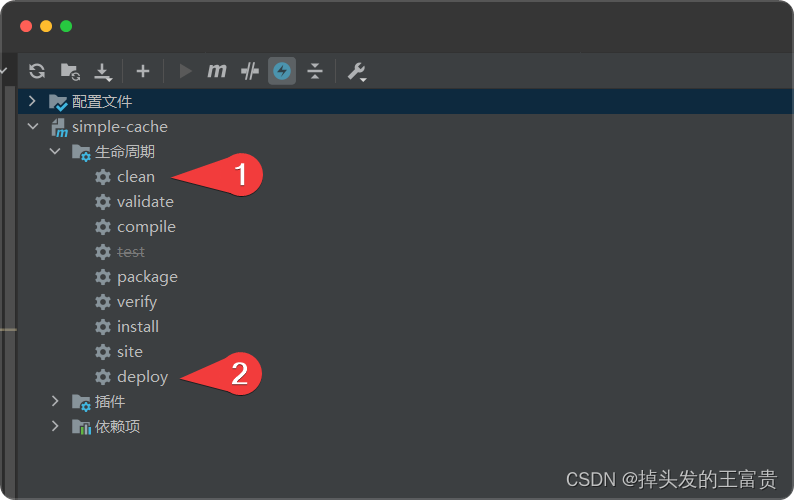
然后会弹出对话框让你输入生成gpg时填写的密码
🔇第四步,查看是否上传成功
https://s01.oss.sonatype.org/
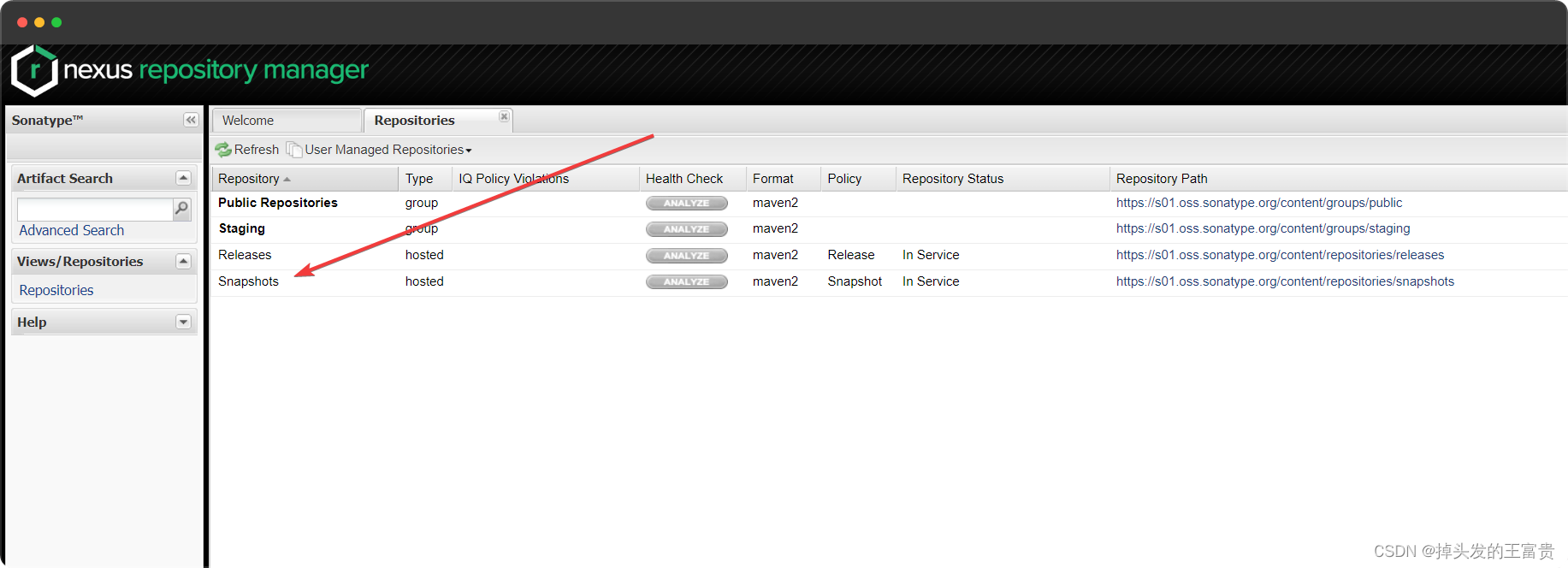
能找到就是成功了
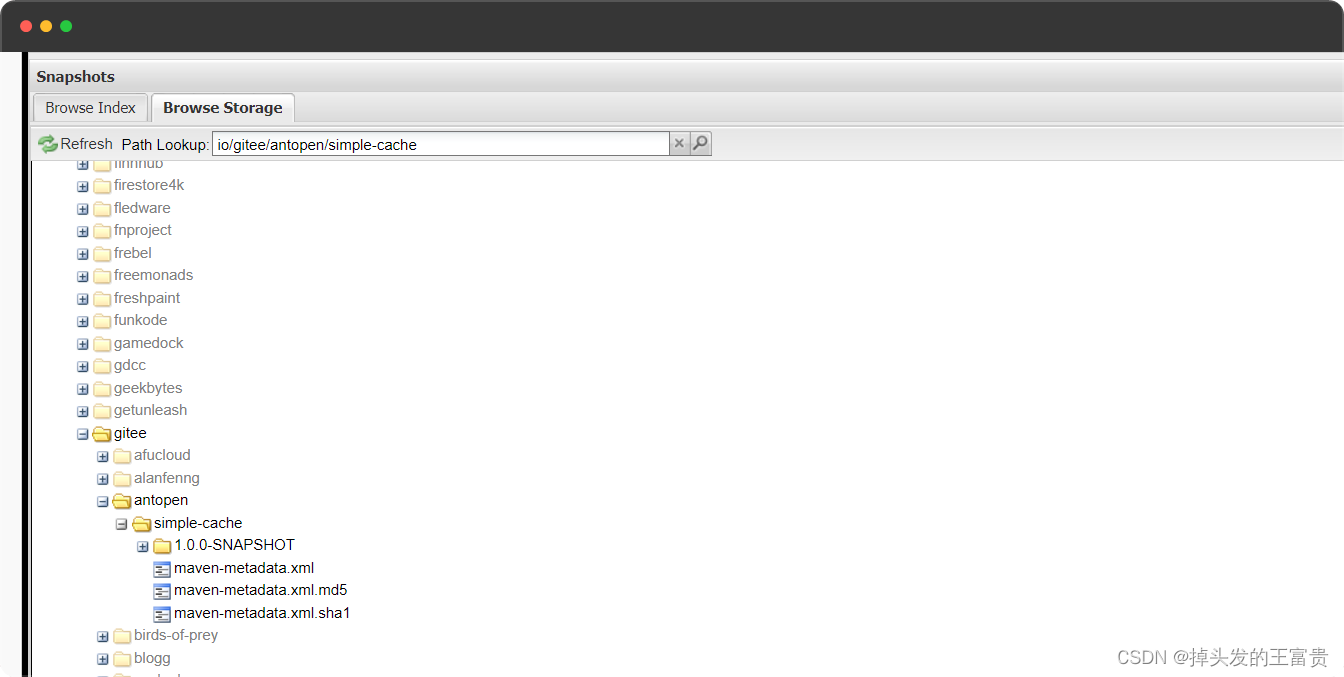
📢再上传release版本
📣第一步,修改settings.xml
<!--将原来server标签和profile标签中的的ossrh替换为release-->
<id>release</id>
⌛️第二步,修改pom文件
<groupId>io.gitee.antopen</groupId>
<artifactId>simple-cache</artifactId>
去除-SNAPSHOT后缀
<version>1.0.1</version>
<!--将原来profile标签中的的ossrh替换为release-->
<id>release</id>
<!--移除此发布到中央SNAPSHOT仓库插件,并替换为分割线下面发布到中央release仓库的插件-->
<plugin>
<groupId>org.sonatype.plugins</groupId>
<artifactId>nexus-staging-maven-plugin</artifactId>
<version>1.6.7</version>
<extensions>true</extensions>
<configuration>
<serverId>ossrh</serverId>
<nexusUrl>https://s01.oss.sonatype.org/</nexusUrl>
<autoReleaseAfterClose>true</autoReleaseAfterClose>
</configuration>
</plugin>
<!-- 分割线 -->
<plugin>
<groupId>org.apache.maven.plugins</groupId>
<artifactId>maven-release-plugin</artifactId>
<version>2.5.3</version>
<configuration>
<autoVersionSubmodules>true</autoVersionSubmodules>
<useReleaseProfile>false</useReleaseProfile>
<releaseProfiles>release</releaseProfiles>
<goals>deploy</goals>
</configuration>
</plugin>
移除
<repository>
<id>ossrh</id>
<url>https://s01.oss.sonatype.org/service/local/staging/deploy/maven2/</url>
</repository>
替换为
<repository>
<id>release</id>
<url>https://s01.oss.sonatype.org/content/repositories/releases/</url>
</repository>
⏳第三步,打包上传
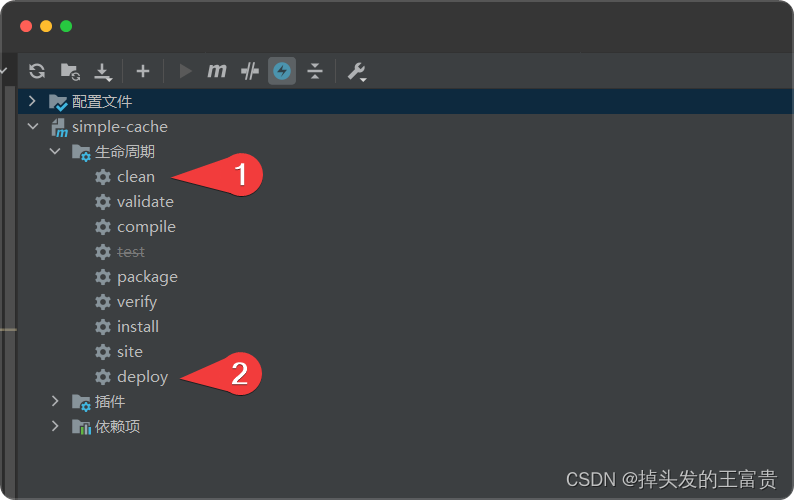
⏰第四步,查看是否上传成功
https://s01.oss.sonatype.org/
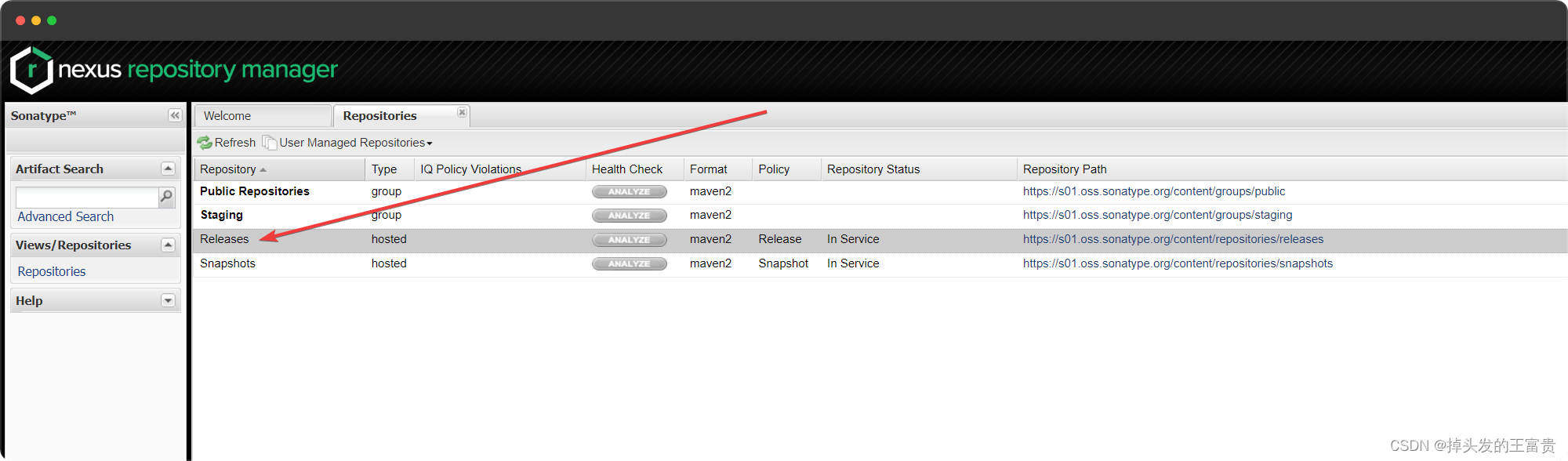
都上传成功之后就会收到官方的信息

意思是
io.gitee.antopen的中央同步已激活。成功发布后,您的组件将在中央对公众开放https://repo1.maven.org/maven2/,通常在30分钟内,但更新到https://search.maven.org可能需要四个小时。
30分钟后就可以下载,4个小时后就可以在mvn搜索网页可以搜索到

⌚️第七步,后续发布新版本
发布出去就改不了了,如果需要bug修复或者版本更新就只需要上传release版本即可
修改版本号,重复上面操作即可
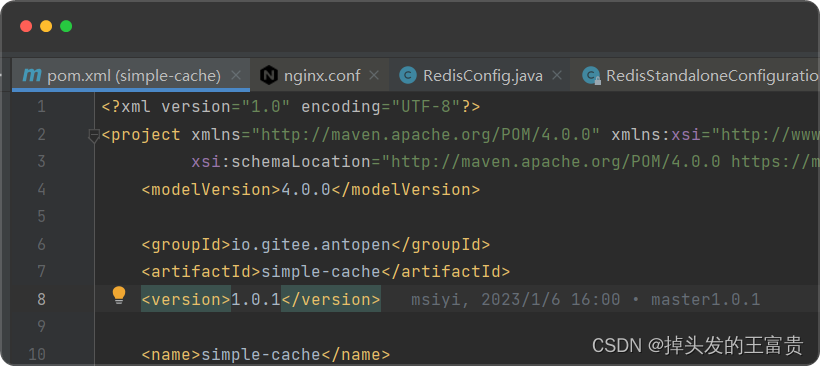
鸣谢:https://blog.csdn.net/lovexiaotaozi/article/details/121989407
希望更多的小伙伴能够参与到开源当中去,这样大家才能进步,社会才会发展
本文内容由网友自发贡献,版权归原作者所有,本站不承担相应法律责任。如您发现有涉嫌抄袭侵权的内容,请联系:hwhale#tublm.com(使用前将#替换为@)